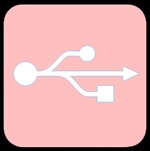
Porturile USB versiunea 2.0 oferă transfer de date la viteze de până la 480 Mb / s, iar versiunea USB 3.0 crește rata maximă de transfer de până la 5,0 Gbit / s. Simbolul USB este un fel de trident, desenat pe ambele dispozitive USB și pe conectorii computerului.
Tehnologia USB a fost deja studiată serios și a suferit numeroase îmbunătățiri, astfel încât porturile USB, atunci când sunt utilizate în mod corespunzător, rareori cauzează probleme și eliminarea problemelor asociate nu este atât de dificilă. Acest articol va schița elementele de bază ale depanării porturilor USB.
Dar, înainte de a începe, merită să descrieți recomandările de bază atunci când lucrați cu porturi și dispozitive USB. legate de ele:
- nu conectați niciodată dispozitive cu deteriorări mecanice vizibile la conectorii USB, precum și dispozitive cu deteriorare externă a carcasei sau cu un miros evident de ardere.
- Dacă porturile USB de pe placa de bază sunt deteriorate mecanic, este mai bine să le deconectați de la placa de bază (conectorii din fața casetei) sau să le sigiliți cu bandă colorată pentru a împiedica utilizarea acestora. Dacă se întâmplă acest lucru, este mai bine să înlocuiți aceste porturi în atelier cu altele noi.
- încercați să nu supraîncărcați porturile USB. Curentul este strict limitat la acestea: 500 mA pentru USB 2.0 și 900 mA pentru versiunea 3.0. Nu căutați să creșteți numărul de porturi USB utilizând multiplicatori USB diferiți. Plăcile de bază moderne au deja până la 10 porturi, ceea ce este suficient pentru uz casnic. Este întotdeauna mai sigur să cumperi un controler USB PCI sau PCIe suplimentar decât să lucrezi printr-o "tee" USB.
- Înainte de conectare, se recomandă să atingeți carcasa împământată a unității de sistem pentru a elimina tensiunile statice. Sunt descărcări statice care sunt cauza principală a defectării hardware în funcționarea dispozitivelor USB.
Dacă porturile USB nu funcționează pe laptop, atunci lucrul la acesta devine foarte dificil - nu conectați nicio imprimantă, nici scanerul, nici unitatea flash USB. Și spre deosebire de un computer desktop, instalarea unui controler USB suplimentar este foarte costisitoare.
În multe cazuri, atunci când apare un mesaj de eroare "dispozitivul USB nu este recunoscut", problema poate fi în portul USB. Această problemă este de obicei rezolvată destul de ușor, deoarece apare în principal la nivel de program.
Ce ar trebui să fac dacă porturile USB nu funcționează?
Orice dispozitiv hardware interacționează cu sistemul de operare instalat printr-un program special - driverul. Multe probleme cu dispozitivele sunt rezolvate cu ajutorul conducătorilor auto. Același lucru este valabil și pentru porturile USB care nu funcționează. Iată câteva modalități de a vă ajuta să depanați porturile USB la nivel de software.
Reporniți computerul
Dacă porturile USB nu mai funcționează brusc și dispozitivele USB nu sunt detectate, atunci cea mai simplă modalitate de a elimina această problemă bruscă va fi repornirea computerului. Reporniți computerul. Dacă nu au existat probleme la descărcarea driverelor, această eroare va fi eliminată după repornire.
Actualizarea configurației hardware în Manager dispozitive
Dacă nu doriți să reporniți computerul în acest moment (de exemplu, din cauza unei operații importante), puteți reporni driverul fără a reporni întregul computer prin Device Manager. Pentru a rula comanda rapidă "Computerul meu", faceți clic dreapta și selectați elementul de meniu "Gestionare". În meniul Start, găsiți programul Run, iar după începerea acestuia, introduceți comanda devmgmt.msc.
În fereastra care se deschide, faceți clic o dată pe lista de dispozitive și apoi faceți clic pe fila "Acțiune" din meniul principal, apoi indicați "Actualizați configurația hardware". Vezi dacă "Controlerele USB" apar în lista dispozitivelor. problema este rezolvată, porturile USB ar trebui să funcționeze.
Deconectarea controlerului USB
Un alt mod de a face porturi USB este să dezactivați și apoi să reinstalați controlerul USB. Pentru aceasta, trebuie să porniți din nou Device Manager. În lista de echipamente pe care o vedeți în fereastra care se deschide, găsiți secțiunea Controlere USB. Pe fiecare dintre dispozitivele din această secțiune, faceți clic dreapta și ștergeți-le pe toate. După ce eliminați toate controalele, reporniți computerul. Controlerele vor fi reinstalate, iar porturile USB vor deveni disponibile din nou. Acest lucru vă poate rezolva problema.
Actualizarea driverelor controlerului USB
Un alt motiv pentru care porturile USB nu funcționează este deteriorarea driverelor USB ale controlerului. Singura cale de ieșire este să găsiți driverele potrivite și să le reinstalați. Pentru a descărca driverul corespunzător, trebuie să cunoașteți producătorul portului de dispozitiv USB (prin codul instanței dispozitivului). Instalarea driverului corect ar trebui să rezolve această problemă într-o clipită.
Deconectarea altor dispozitive USB
Uneori, porturile USB nu funcționează din cauza supraîncărcării, când sunt conectate prea multe dispozitive USB. Conectorii USB nu oferă uneori suficientă energie pentru dispozitivele conectate la acesta. Dispozitivul conectat poate consuma toată puterea permisă a controlerelor USB de pe computer. Dacă echipamentul este conectat la un hub USB, pur și simplu conectați dispozitivul direct la portul USB de pe computer.
De asemenea, puteți lăsa dispozitivul conectat la un hub USB, dar mai întâi deconectați alte dispozitive din hub. Pentru viitor, achiziționați un hub USB cu propria sursă de alimentare, care va furniza suficientă energie pentru toate dispozitivele conectate la acesta.
Dacă nici una dintre metodele de mai sus nu au ajutat, este probabil că porturile USB au fost deteriorate fizic. Fie controlerul USB, în special podul sudic al plăcii de bază, este deteriorat. În acest caz, cel mai bun lucru pe care îl puteți face este înlocuirea sau repararea controlerului portului USB din centrul de servicii.
Articole similare
Trimiteți-le prietenilor: